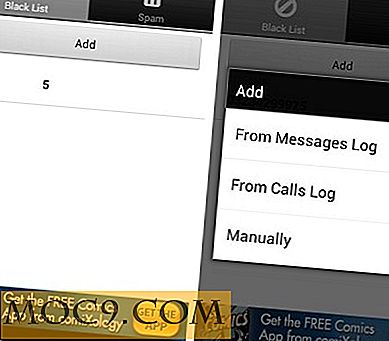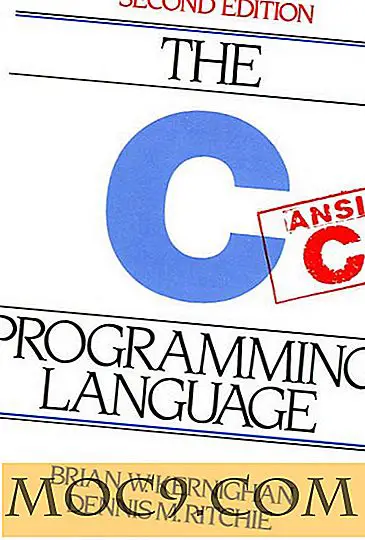5 שימושי כלי מסוף כדי לנהל תהליכים טוב יותר ב- Linux
Linux מציעה מספר כלים לבדיקת תהליכי ריצה. עם היישומים המוצגים להלן, אתה יכול לגלות אילו יישומים אוכלים את כל הזיכרון שלך ואילו קבצים מחוברים אלה תוכניות נוכלים. או שאתה יכול פשוט לקבל תצוגה גלובלית של איך המערכת שלך מבצע.
ללא קשר לרמה הספציפית שלך של עניין, הדרכה זו תציע לך נקודת המוצא על המסע.
1. הדף
אולי מנהל השירות / מנהל התהליך הידוע ביותר בקבוצת הכלים של לינוקס הוא הדף. השם שלה הוא ראשי תיבות של "טבלת תהליכים". גרסת לינוקס (אחרים נכתבו עבור יוניקס, Solaris וכו ') מתארח עם חבילת procps, אוסף של כלי עזר שאתה יכול לתפוס בקישור לעיל.

אתה יכול לראות את זה צילום מסך כי הדף מספק הרבה מידע בבת אחת. בחלק העליון של המסך אתה יכול לראות כמה זמן המחשב כבר פועל, השימוש הנוכחי שלו CPU, ואת השימוש בזיכרון הנוכחי. ערכים אלה מתייחסים לכל המערכת - לא רק את התוכניות הפרטיות המוצגות מתחת לטקסט זה.
לעומת זאת, אתה יכול לראות בודדים מעבד וזיכרון עבור תהליכים שונים הפועלים בחלק הארי של המסך. צילום המסך כאן מציג רק את השירותים "שורש" המשתמש פועל, "systemd" מגיע הראשון כמו הצרכן של השימוש בזיכרון ביותר רק 0.3 אחוזים.
אתה יכול לרוץ למעלה בשורת הפקודה עם רק top להיכנס readout אינטראקטיבי של כל התהליכים הפועלים עבור כל המשתמשים. הפעלת top U user יזין באותו סוג של הסביבה, אבל זה יציג את התהליכים עבור המשתמש הספציפי.
ניתן גם לבחור את תהליך ריצה על ידי הפעלת pidof process הראשון כדי להזין את הפלט העליון עם top -p pid . לדוגמה, pid firefox על מחשב זה מחזירה "2886", כך רץ top -p 2886 מראה רק את המידע של התהליך על המסך שלה.
2. יוטופ
כמה כלי עזר מנסים לחוש מה מציעה הדף. תוכנית אחת כזאת, iotop, עושה בדיוק את זה. הפלט שלה, כפי שניתן לראות כאן, הוא הרבה יותר פשוט מבול של top.

Iotop מגלה את הקלט / פלט של תהליך ריצה. בחלק העליון של המסך הוא מראה את הדיסק לקרוא בדיסק לכתוב, בבתים, לפני לחשוף את מזהה כל תהליך הפרט לקרוא, לכתוב, אני / O הם צורכים.
אתה יכול, כמו עם הדף, בחר את הפלט של iotop על ידי ציון פרמטרים כגון iotop -p pid כדי לפקח על תהליך יחיד או iotop -u user כדי לפקח על תהליכים של משתמש בודד פועל.
3. מוניט
מלכתחילה, מוניט מנסה להיות יותר ספציפי אבל עדיין קל לשימוש. הוא פועל כדמון ויעקוב אחר תהליכים ושירותים שתציין בקובץ התצורה שלו.
הפעלת deamon משורת הפקודה לא נראה כמו הרבה.

כדי להפיק את המרב מיכולותיה של מוניט, מומלץ להפעיל את מוניט מרגע ההפעלה. באמצעות systemd, הפקודה systemctl enable monit תשלים את המשימה.
לאחר מכן תוכל לערוך את קובץ התצורה של מוניט (הממוקם ב "/ etc / monitrc") כדי לעקוב אחר תהליכים ספציפיים ולשנות אותם מהרגע השני שבו הם מתחילים לפעול. בדוק אפשרות זו בקובץ ההגדרות שלהלן.

למרות הקווים הם ציין, אתה יכול לראות כי סדרה זו של פקודות יעברו את תהליך אפאצ 'י, להתחיל או לעצור אותו במידת הצורך, וליצור התראות כאשר משהו משתבש. קובץ ההגדרות נועד להיות קל לקריאה ולעריכה; הוא משתמש במילות מפתח כגון "התחל", "אם", "ולאחר מכן" ו "בתוך" כדי להשלים משימות.
מה זה GREP בלינוקס וכיצד אתה משתמש בו?
4. lsof
אם אתה סקרן לגבי אילו קבצים תהליך נפתח כאשר הוא פועל, השתמש lsof. הפעלת הפקודה lsof תהיה, כברירת מחדל, רשימה כל קובץ נפתח על ידי כל תהליך פועל על המערכת. לכן, זה יכול להיות שימושי כדי להיות ספציפי יותר עם השאילתה שלך.
אתה יכול לחפור את השם הספציפי של תהליך פועל, כגון Firefox, על ידי צנרת הפלט של lsof לתוך grep, אשר יחפש מחרוזת שציינת.
אז אם אתה רוצה לגלות אם Firefox מפעיל ספריית אודיו FLAC, פקודה כמו הבאה יהיה שימושי:
lsof | grep Firefox grep-i libflac
זה מקטין את הפלט של אלפי שורות עד כעשרים.
גרסה של פקודה זו מייצרת את הדברים הבאים.

מה שאתה יכול לשכפל כאן הוא הראשון פועל lsof, ולאחר מכן לחפש "פיירפוקס" כמחרוזת הפלט של lsof, ולאחר מכן לחפש את השורות האלה עם "Firefox" בהם עבור מחרוזת "libflac". Grep משתמש דגל -i האחרון הפקודה להתעלם מאותיות רישיות וכתובות קטנות בחיפוש שלה.
הפקודה הסופית grep -i gdbus משמשת כאן כדי לספק דוגמה של שורה אחת. זה באופן שרירותי בוחר את שורה אחת של פלט המציג "gdbus" כמו פקודת המשימה lsof מזוהה.
Lsof מציג את הפקודה המשויכת לתהליך ריצה, את מזהה התהליך שלה, את פקודת המשימות המשויכת לקובץ שבו פועל התהליך ואת שם הקובץ המצורף לתהליך הריצה, בנוסף לנתונים אחרים.
5. ps_mem
היישום הפשוט ביותר ברשימה זו, ps_mem, מפרט את השימוש בזיכרון של תהליכים רצים במערכת. ריצה יבשה של ps_mem בשורת הפקודה תגלה רשימה של כל התהליכים הפועלים וצריכת הזיכרון הפרטנית שלהם.
כדי לחקור תהליך מסוים, אתה יכול לרשום את תעודת הזהות שלו - זכור להשתמש pidof process כדי לקבל את המידע - ps_mem -p process . בדוק פלט זה עבור הפניה:

Ps_mem שימושי אם יש לך תוכנית אתה חושב שהוא משתמש יותר מדי זיכרון. אתה יכול להשתמש בו ככלי עצמאי או בד בבד עם אחרים כדי לאמת את הממצאים שלהם.
סיכום
אל תניח ליישומים במחשב לפעול שולל. שמור אותם לבדוק עם מבט מהיר על הדף, iotop, או ps_mem, ולחקור עוד עם מוניט ו lsof.
אלה הם כלים רבי עוצמה, כי יש הרבה יותר אפשרויות זמין בדפי האיש שלהם, כדי להיות בטוח גם לקרוא את התיעוד שלהם כאשר חוקרת בעיה מטרידה.
קרדיט תמונה: Xfce כדי להציל!